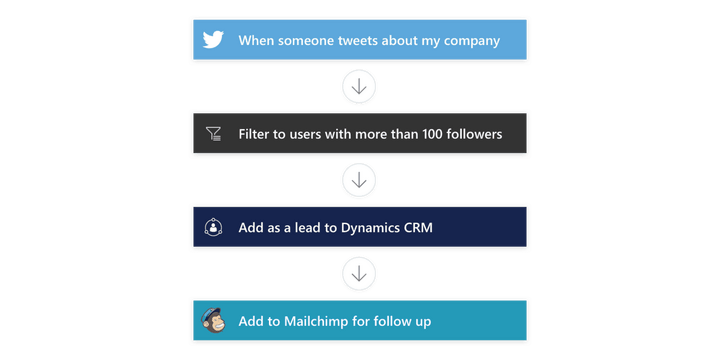Efter at have læst om, hvordan du kommer i gang med Microsoft Flow, har du muligvis nogle spørgsmål. Hvad bruger folk disse teknologier til? Hvordan opretter du et Microsoft Flow? Typisk er Microsoft Flow mere rettet mod erhvervsbrugeren, der bruger Office 365, hvorimod IFTTT er bedre egnet til at styre ting som en Nest-termostat; du ønsker at få sænket din hustemperatur, når du tager på arbejde og hævet, når du forventes at komme hjem.
Mens du kan bruge IFTTT til at gøre meget af de samme ting, som du kan gøre med Microsoft Flow, giver Microsoft Flow mulighed for bedre tilpasning af, hvordan dine flows fungerer. Det var først for nylig, at jeg begyndte at bruge IFTTT, og jeg testede IFTTT for ting, som jeg skal have automatiseret til arbejdet, men som ikke nødvendigvis behøver at overvåge eller kontrollere dagligt. Da jeg hørte om Microsoft Flow, var jeg interesseret, fordi der er mange ting, jeg gerne vil kunne gøre i IFTTT, men funktionaliteten er kun tilgængelig i Flow i øjeblikket.
Fra starten brugte jeg Flow, da det var i preview, og jeg vidste virkelig ikke, hvad jeg lavede. Heldigvis, Flow har guidet læring der kan hjælpe dig med at få dig i gang med at skabe flows, og hvad er de fælles komponenter, der udgør et flow. Guidet læring er helt sikkert nyttig, når du ønsker at skabe dit første flow eller er en flowveteran. Lad os tage et kig på Flow-terminologien for at forstå, hvordan man opretter et Microsoft Flow.
Microsoft Flow-terminologi
- Stik – Kilder og destinationer for data i et flow
- Udløsere – hændelser, der starter (eller udløser) et flow
- Handlinger – opgaver, der skal løses af flowet
- Betingelser – tillade at tilføje if/then-logik i et flow
- Sløjfer – er til at tilføje sekvenser eller tilfælde, hvor et flow skal gentages
Ved at forstå disse 5 udtryk og deres betydning, vil det være nemt at lave flows, og du vil være i stand til at skabe mere komplekse flows, hvis det er nødvendigt senere eller være i stand til at skabe endnu bedre flows end selv de skabeloner, som Microsoft har til rådighed.
Der er flow skabeloner tilgængelige, men det hjælper at vide, hvordan du opretter dit eget flow, fordi Microsoft ikke altid har den skabelon, du ønsker eller har brug for. Derudover vil du være i stand til at oprette brugerdefinerede flows lettere i fremtiden.
At skabe et flow er relativt nemt at finde ud af. Du vil gerne skabe et flow, hvor en stik udfører en eller flere opgaver automatisk, når du ønsker det udløser en handling. Nu hvor du forstår Microsoft Flow-vilkårene, er her en kort video om opsætning af et Microsoft Flow fra bunden eller fra en skabelon.
https://www.youtube.com/watch?v=KgINg0LiRf8
Hvis du har brug for yderligere hjælp, kan du altid tage et kig på Microsoft Flow-dokumentationen for at se en række omfattende trin-for-trin-vejledninger og dybdegående gatewayoplysninger på stedet.
Download Microsoft Flow-mobilappen til Android eller iOS. Bemærk venligst: Microsoft Flow-appen Giver dig KUN mulighed for at oprette flows fra skabeloner. På nuværende tidspunkt kan du ikke oprette flows fra bunden i Microsoft Flow-mobilappen.
FAQ
Hvad kan jeg gøre med Microsoft-formularer?
Med Microsoft Forms kan du oprette undersøgelser, quizzer og afstemninger og nemt se resultater, efterhånden som de kommer ind.
Hvordan opretter jeg installationsmedier til Windows 10?
For at oprette installationsmedier skal du gå til webstedet for softwaredownload, hvor du finder trin-for-trin instruktioner. På det websted kan du vælge en version af Windows og oprette dit eget installationsmedie ved hjælp af enten et USB-flashdrev eller en dvd.
Hvordan opretter jeg en ny Microsoft-konto?
En Microsoft-konto giver dig adgang til Microsoft-produkter og -tjenester med kun ét login.Sådan konfigurerer du en: Gå til account.microsoft.com, vælg Log på, og vælg derefter Opret en! Hvis du hellere vil oprette en ny e-mailadresse, skal du vælge Få en ny e-mailadresse, vælge Næste og derefter følge instruktionerne. …
Hvordan opretter man en formular i Microsoft-formularer?
Opret en formular med Microsoft Forms I din webbrowser skal du gå til forms.office.com, og logge på med dine Microsoft 365-skolelegitimationsoplysninger, Microsoft 365 arbejde… Vælg Ny formular for at begynde at oprette din formular. Indtast et navn til din formular. Du kan også indtaste en valgfri undertekst. Bemærk: Formularnavne kan indeholde …
Hvordan opretter jeg en formular eller quiz i Microsoft-formularer?
1 Gå til Microsoft Forms, og log ind med din Microsoft 365-arbejds- eller skolekonto eller Microsoft personlige konto (Hotmail, Live eller Outlook.com. … 2 Rul ned til bunden af din side for at se dine grupper under Mine grupper. 3 Vælg den gruppe, som du vil oprette en ny formular eller quiz for. Flere elementer…
Hvordan opretter man en formular i Microsoft Forms ved hjælp af Office 365?
Log ind på Microsoft Forms ved hjælp af Office 365 skole/arbejdskonto eller en Microsoft-konto. Naviger til Mine formularer, og klik derefter på Ny formular. Indtast navn og beskrivelse for formularen. Derudover kan billede/logo bruges øverst i formularen. Klik på ikonet “Billede”, vælg billedet og klik på “Tilføj”. Klik på “Tilføj spørgsmål”.
Hvordan opretter jeg en ny Microsoft Forms-konto?
Hvis du aldrig har brugt det, skal du åbne formularwebstedet og klikke enten på den store grønne “Kom godt i gang”-knap midt på skærmen eller på linket “Log ind” øverst til højre. Log ind på din Microsoft-konto, eller opret en ny konto til dig selv.
Hvordan kan Microsoft formularer bruges i klasseværelset?
Som underviser kan du bruge Microsoft Forms til hurtigt at vurdere elevernes fremskridt og få feedback i realtid ved at bruge quizzer, som du designer og deler med din klasse. Microsoft Forms inkluderer også omfattende analyser i realtid, der giver oversigtsoplysninger såvel som resultater for individuelle elever.
Hvordan laver man en Microsoft Forms quiz?
Her er de 25 bedste tips og tricks. Microsoft Forms er en webbaseret applikation og har ikke et bånd, der viser alle de sædvanlige muligheder, som mange andre Microsoft-applikationer gør. Din Forms-startskærm vil se ud som ovenfor. Opret en ny formular. Opret en ny quiz. Brug en færdiglavet skabelon. Det vil også vise de seneste formularer, som du har designet.
Hvad er Microsoft Forms?
Mike Smith Microsoft Forms er et program, der giver dig mulighed for at oprette delbare undersøgelser, quizzer og afstemninger på få minutter. Forms sporer deltagernes svar og giver resultater i realtid og analyser til din undersøgelse.
Hvordan sender man formularsvar i Microsoft-formularer?
1 I Microsoft Forms skal du åbne den formular eller quiz, som du vil indsamle svar til. 2 Vælg Send. … 3 I Send-ruden under Send og indsaml svar skal du vælge rullelisten og vælge, hvem du vil indsamle svar fra. … 4 Vælg indstillingen Forkort URL, hvis du ønsker en kortere URL end den, der er angivet. …
Hvordan opretter jeg en anden brugerkonto i Windows 10?
For at åbne brugerkonti skal du klikke på knappen Start , klikke på Kontrolpanel, klikke på Brugerkonti og familiesikkerhed og derefter klikke på Brugerkonti. Klik på Administrer en anden konto. Hvis du bliver bedt om en administratoradgangskode eller bekræftelse, skal du indtaste adgangskoden eller give en bekræftelse. Klik på Opret en ny konto.
Hvordan opretter man en Microsoft-konto?
Sådan konfigurerer du en Microsoft-konto 1 Gå til account.microsoft.com, vælg Log på, og vælg derefter Opret en! 2 Hvis du hellere vil oprette en ny e-mailadresse, skal du vælge Få en ny e-mail-adresse , vælge Næste og derefter følge instruktionerne. Se mere….